كيفية استخدام OK Google عندما تكون الشاشة مغلقة
منوعات / / November 28, 2021
Google Assistant هو تطبيق ذكي ومفيد للغاية يجعل الحياة أسهل لمستخدمي Android. إنه مساعدك الشخصي الذي يستخدم الذكاء الاصطناعي لتحسين تجربة المستخدم الخاصة بك. يمكن أن يخدم أغراضًا مفيدة متعددة مثل إدارة الجدول الزمني الخاص بك ، وإعداد التذكيرات ، وإجراء المكالمات الهاتفية ، وإرسال النصوص ، والبحث في الويب ، وكسر النكات ، وغناء الأغاني ، وما إلى ذلك. علاوة على ذلك ، يمكنك حتى إجراء محادثات بسيطة ولكن بارعة معها. يتعلم عن تفضيلاتك وخياراتك ويحسن نفسه تدريجيًا. نظرًا لأنه A.I. (الذكاء الاصطناعي) ، فإنه يتحسن باستمرار بمرور الوقت ويصبح قادرًا على فعل المزيد والمزيد. بمعنى آخر ، يستمر في الإضافة إلى قائمة الميزات الخاصة به بشكل مستمر وهذا يجعله جزءًا مثيرًا للاهتمام من الهواتف الذكية التي تعمل بنظام Android.
الآن ، من أجل استخدام Google Assistant ، تحتاج إلى فتح هاتفك. لا يعمل مساعد Google افتراضيًا عند إيقاف تشغيل الشاشة. هذا يعني أن قول "Ok Google" أو "Hey Google" لن يفتح هاتفك ولأسباب وجيهة أيضًا. الهدف الأساسي من ذلك هو حماية خصوصيتك وضمان أمان جهازك. قد يكون متقدمًا ، لكن إلغاء قفل هاتفك باستخدام مساعد Google ليس آمنًا. هذا لأنك ستستخدم تقنية المطابقة الصوتية لإلغاء قفل جهازك وهي ليست دقيقة للغاية. من المحتمل أن يقوم الأشخاص بتقليد صوتك وإلغاء قفل جهازك. يمكن أيضًا استخدام تسجيل صوتي ولن يتمكن "مساعد Google" من التمييز بين الاثنين.

ومع ذلك ، إذا لم يكن الأمان من أولوياتك وتريد الإبقاء على مساعد Google قيد التشغيل في جميع الأوقات ، أي حتى عند إيقاف تشغيل الشاشة ، فهناك بعض الحلول. في هذه المقالة ، سنناقش بعض التقنيات أو الطرق التي يمكنك تجربتها من أجل استخدام ميزة "Hey Google" أو "Ok Google" عند إيقاف تشغيل الشاشة.
محتويات
- كيفية استخدام OK Google عندما تكون الشاشة مغلقة
- 1. تفعيل فتح مع Voice Match
- 2. استخدام سماعة بلوتوث
- 3. باستخدام Android Auto
كيفية استخدام OK Google عندما تكون الشاشة مغلقة
1. تفعيل فتح مع Voice Match
الآن ، هذه الميزة غير متوفرة في معظم أجهزة Android. لا يمكنك ببساطة إلغاء قفل هاتفك بقول "Ok Google" أو "Hey Google". ومع ذلك ، فإن بعض الأجهزة مثل Google Pixel أو Nexus تأتي مع ميزة مضمنة لإلغاء قفل جهازك بصوتك. إذا كان جهازك من بين هذه الهواتف ، فلن تواجه أي مشكلة على الإطلاق. لكن Google لم تصدر أي بيان رسمي يذكر اسم الأجهزة التي تدعم إلغاء قفل الصوت لمعرفة ما إذا كان هاتفك يحتوي على هذه الميزة. هناك طريقة واحدة فقط لمعرفة ذلك ، وذلك بالانتقال إلى إعدادات مطابقة الصوت في مساعد Google. اتبع الخطوات الموضحة للتحقق مما إذا كنت أحد المستخدمين المحظوظين وإذا كان الأمر كذلك ، فقم بتمكين الإعداد.
1. افتح إعدادات على هاتفك ثم اضغط على متصفح الجوجل اختيار.


2. هنا ، انقر فوق خدمات الحساب.

3. تليها البحث والمساعد والصوت التبويب.

4. بعد ذلك ، انقر فوق صوت اختيار.

5. تحت مرحبا جوجل علامة التبويب ستجد Voice Match اختيار. انقر عليه.

6. الآن ، إذا وجدت خيار إلغاء القفل باستخدام Voice Match ، إذن تبديل على التبديل بجانبه.

بمجرد تمكين هذا الإعداد ، ستتمكن من استخدام مساعد Google عند إيقاف تشغيل الشاشة. تستطيع قم بتشغيل "مساعد Google" بقول "Ok Google" أو "Hey Google" كهاتفك سيستمع إليك دائمًا ، حتى لو كان الهاتف مقفلاً. ومع ذلك ، إذا لم يكن هذا الخيار متاحًا على هاتفك ، فلن تتمكن من إلغاء قفل جهازك بقول "Ok Google". ومع ذلك ، هناك نوعان من الحلول التي يمكنك تجربتها.
2. استخدام سماعة بلوتوث
البديل الآخر هو استخدام سماعة رأس Bluetooth للوصول إلى مساعد Google عندما تكون الشاشة مقفلة. عصري سماعات بلوتوث تأتي مع دعم Google Assistant. من المفترض أن تؤدي الاختصارات مثل الضغط لفترة طويلة على زر التشغيل أو النقر على سماعة الأذن ثلاث مرات إلى تنشيط مساعد Google. ومع ذلك ، قبل أن تبدأ في تصوير الأوامر عبر سماعة البلوتوث ، فأنت بحاجة إلى ذلك تمكين إذن للوصول إلى مساعد جوجل من الإعدادات. اتبع الخطوات الواردة أدناه لمعرفة كيفية القيام بذلك:
1. افتح إعدادات على هاتفك ثم اضغط على متصفح الجوجل اختيار.


2. هنا ، انقر فوق خدمات الحساب ثم انقر فوق علامة التبويب بحث ومساعد وصوت.

3. الآن انقر فوق ملف صوت اختيار.

4. ضمن قسم اللايدوي ، قم بتبديل المفتاح الموجود بجوار ملف "السماح بطلبات البلوتوث مع قفل الجهاز".
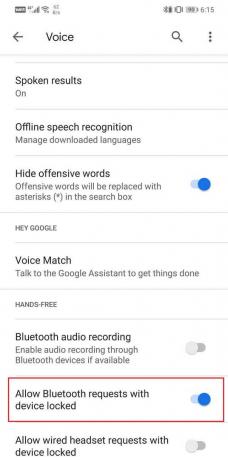
اقرأ أيضا:6 طرق لإصلاح "OK Google" لا يعمل
3. باستخدام Android Auto
الحل غير المعتاد لهذه الرغبة في استخدام Ok Google عند إيقاف تشغيل الشاشة هو الاستخدام أندرويد أوتو. Android Auto هو في الأساس تطبيق مساعد للقيادة. من المفترض أن تكون بمثابة نظام ملاحة ونظام معلومات ترفيهي لسيارتك. عند توصيل هاتفك بشاشة السيارة ، يمكنك استخدام ميزات وتطبيقات معينة من Android مثل خرائط Google ومشغل الموسيقى و Audible والأهم من ذلك مساعد Google. يتيح لك Android Auto حضور مكالماتك ورسائلك بمساعدة Google Assistant.
أثناء القيادة ، يمكنك ببساطة تنشيط مساعد Google بقول "Hey Google" أو "Ok Google" ثم اطلب منه إجراء مكالمة أو إرسال رسالة نصية إلى شخص ما. هذا يعني أنه أثناء استخدام Google Auto ، تعمل ميزة التنشيط الصوتي طوال الوقت ، حتى عندما تكون الشاشة مغلقة. يمكنك استخدام هذا لصالحك واستخدام Google Auto كحل بديل لإلغاء قفل جهازك باستخدام Ok Google.
ومع ذلك ، فإن هذا له بعض العيوب الخاصة به. أولاً ، تحتاج إلى إبقاء Android Auto قيد التشغيل في الخلفية في جميع الأوقات. هذا يعني أنه سيستنزف بطاريتك ويستهلك أيضًا الرامات "الذاكرة العشوائية في الهواتف والحواسيب. بعد ذلك ، Android Auto مخصص للقيادة ، وبالتالي فإنه سيحد من خرائط Google لتقديم اقتراحات لمسار القيادة فقط. سيتم أيضًا احتلال مركز الإشعارات بهاتفك بشكل كبير بواسطة Android Auto في جميع الأوقات.
الآن ، يمكن التخفيف من بعض المشاكل المذكورة أعلاه إلى حد ما. على سبيل المثال ، للتعامل مع مشكلة استهلاك البطارية ، يمكنك الحصول على مساعدة من تطبيق مُحسِّن البطارية على هاتفك.
اتبع الخطوات الواردة أدناه لمعرفة كيفية القيام بذلك:
1. افتح إعدادات على جهازك. الآن اضغط على ملف تطبيقات اختيار.


2. اضغط هنا على ملف زر القائمة (ثلاث نقاط عمودية) أعلى الجانب الأيمن من الشاشة.

3. اضغط على وصول خاص الخيار من القائمة المنسدلة. بعد ذلك ، حدد ملف تحسين البطارية اختيار.
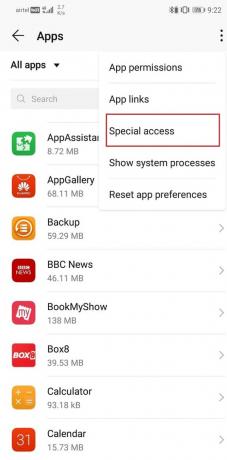
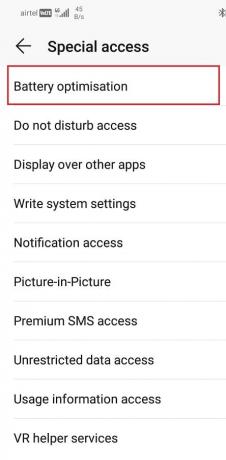
4. ابحث الآن عن أندرويد أوتو من قائمة التطبيقات واضغط عليها.
5. تأكد من تحديد ملف خيار السماح لأندرويد أوتو.
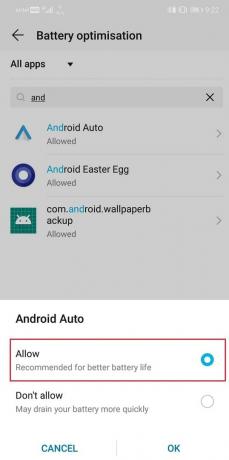
سيؤدي القيام بذلك إلى تقليل كمية البطارية التي يستهلكها التطبيق إلى حد ما. بمجرد معالجة هذه المشكلة ، دعنا ننتقل إلى التعامل مع مشكلة الإخطارات. كما ذكرنا سابقًا ، تغطي إشعارات Android Auto أكثر من نصف الشاشة. انقر مع الاستمرار فوق هذه الإشعارات حتى ترى خيار تصغيرها. انقر على زر تصغير وهذا من شأنه أن يقلل بشكل كبير من حجم الإخطارات.
ومع ذلك ، فإن المشكلة الأخيرة المتمثلة في قابلية التشغيل المحدودة لخرائط Google هي شيء لا يمكنك تغييره. سيتم تزويدك بمسارات القيادة فقط إذا كنت تبحث عن أي وجهة. لهذا السبب ، إذا احتجت في أي وقت إلى طريق للمشي ، فسيتعين عليك إيقاف تشغيل Android Auto أولاً ثم استخدام خرائط Google.
موصى به:
- 6 طرق لتجاوز قيود العمر على YouTube بسهولة
- كيفية إخفاء الملفات والتطبيقات على Android
بهذا ، نصل إلى نهاية قائمة الطرق المختلفة التي يمكنك من خلالها استخدام مساعد Google حتى عندما تكون الشاشة مغلقة. يرجى ملاحظة أن سبب عدم السماح بذلك على معظم أجهزة Android افتراضيًا هو التهديد الأمني الوشيك. إن السماح بإلغاء قفل جهازك بقول "Ok Google" سيجبر جهازك على الاعتماد على بروتوكول الأمان الضعيف لمطابقة الصوت. ومع ذلك ، إذا كنت على استعداد للتضحية بأمنك من أجل هذه الميزة ، فالأمر متروك لك تمامًا.



